نظراً لأهمية الأمر، سنقوم بالحديث فى هذه السطور عن الاعدادات المخفية فى ويندوز 10 ! نعم، هناك ما يصل إلى 10 اعدادات مخفية فى ويندوز 10 ونحتاج إليها جميعاً فى كثير من الأحيان . لذلك، كان من الضرورى تسليط الضوء عليها .
وقبل البدء فى التفاصيل، إليكم فى القائمة الرقمية أدناه كل هذه الإعدادات المخفية بحيث تلقى نظرة عليها أولاً ومن ثم مواصلة قراءة المقال إذا كنت ترى أنك بالفعل بحاجة إلى هذه الإعدادات على جهازك .
- اعدادات God Mode
- اعدادات الوضع الأمن
- اعدادات وضع الالعاب “Game Mode”
- وضع توفير شحن البطارية “Battery Saver Mode”
- الوضع الداكن ” Dark Mode”
- وضع التوافق “Compatibility Mode”
- وضع الطيران “Airplane Mode”
- وضع الكمبيوتر اللوحى “Tablet Mode”
- وضع التركيز “Focus Mode”
- تشغيل وضع s في ويندوز 10
الويندوز 10 جاء مع العديد من الإعدادات والاوضاع المختلفة التى توفر لنا خيارات ووظائف إضافية مثل استكشاف الأخطاء وإصلاحها فى الكمبيوتر أو تحسين الأداء لمهام معينة إلى غير ذلك من الوظائف الأخرى .
ولكن، بعض هذه الإعدادات والاوضاع مخفية فى الكمبيوتر الخاص بك المثبت عليه ويندوز 10 وإليكم فى السطور التالية كيفية الوصول إليها بكل سهولة والاستفادة منها فى العديد من الوظائف والمهام التى تحتاج إليها .
تفعيل وضع God Mode
يعد هذه الوضع من الإعدادات الهامة جداً فى ويندوز 10 فهو يمكنك من الوصول إلى جميع خيارات لوحة التحكم إلى جانب مجموعة كبيرة من الأوامر التي لا يمكن الوصول إليها بسهولة فى لوحة التحكم .
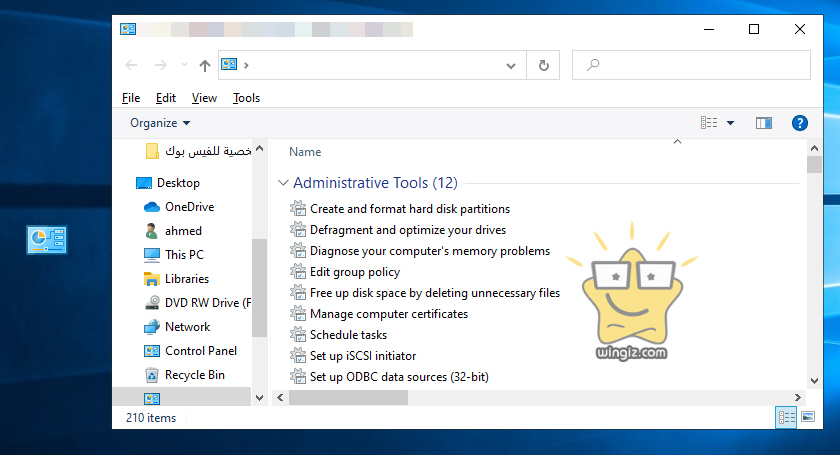
للوصول إليه . فقط، أنقر كليك يمين فى منطقة فارغة على سطح المكتب، ثم أنقر على “New”، ثم “folder”، وبمجرد أن يطلب منك إدخال اسم، أدخل ما يلي :
GodMode.{ED7BA470-8E54-465E-825C-99712043E01C}بمجر القيام بهذه الخطوة أعلاه سيتغير رمز المجلد إلى رمز لوحة التحكم “كنترول بانل” كما فى سكرين شوت أعلاه، وبعدها يصبح بإمكانك الوصول إلى المزيد من الخيارات والإعدادات التى كان من الصعب عليك الوصول إليها من قبل .
كيفية تشغيل وايقاف الوضع الامن ويندوز 10
يعد الوضع الأمن من الاوضاع الهامة للغاية خصوصاً عند تعرض الكمبيوتر الخاص بك إلى مشكلة معينة، بتشغيل هذا الوضع سيقوم الكمبيوتر بالاقلاع فقط مع بعض البرامج الضرورية للتمهيد واستبعاد تماماً جميع البرامج الخارجية “برامج طرف ثالث” الأمر الذى يساعدك بشكل كبير فى تحديد سبب المشكلة .
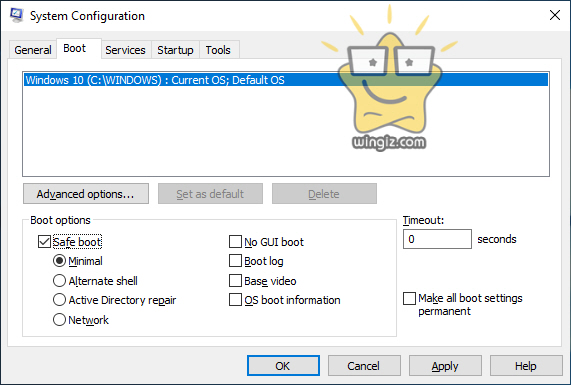
للوصول إلى هذا الوضع . فقط، أفتح قائمة RUN ومن ثم قم بنسخ هذا الأمر msconfig.exe ولصقه فى نافذة RUN والنقر على OK، ثم بعد ذلك أنقر على تبويبة Boot وبعد ذلك أنقر على خيار Safe Boot وحدد نوع الإقلاع الآمن ثم فى الأخير أنقر على ok كما فى سكرين شوت أعلاه، كما وأنصحكم بمتابعة هذا الدليل “3 طرق للدخول والخروج من الوضع الأمن”
كيفية الوصول إلى اعدادات وضع الالعاب
يأتى الويندوز 10 مع لوحة كاملة للتحكم في الإعدادات الألعاب فقط والتى من بينها وضع “God Mode” الذي يهدف فى المقام الأول والأخير على تحسين نظامك للحصول على أداء أفضل في الألعاب .
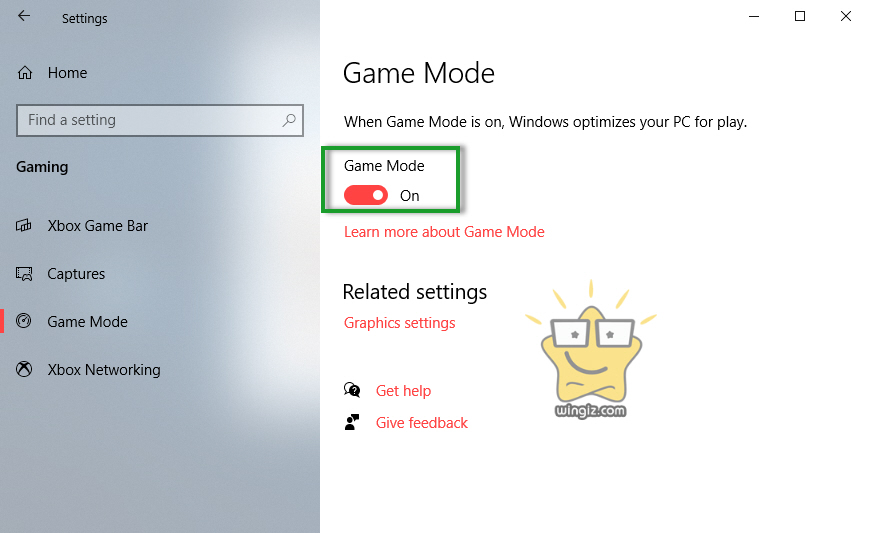
للعثور على هذا الوضع، توجه إلى شاشة الإعدادات “Settings”، ومن ثم أنقر على “Gaming”، وبعد ذلك أنقر على خيار “Game Mode” وبتفعيل هذا الخيار سيعمل على تحسين جهاز الكمبيوتر الخاص بك للعب .
قالت شركة مايكروسوفت أن وضع “God Mode” فى ويندوز 10 يعمل على تحقيق معدل إطارات أكثر استقرارًا اعتمادًا على اللعبة والنظام المحدد .
كيفية الوصول إلى وضع توفير شحن البطارية
إذا كنت تعمل على جهاز كمبيوتر محمول “لاب توب” فمن الذكاء أن تقوم بالدخول إلى وضع “Battery Saver Mode” فى ويندوز 10 وتفعيله بحيث يعمل على حماية بطارية اللاب توب من الاستنزاف، حيث أنه يعمل على أيقاف وتعطيل مزامنة رسائل البريد الإلكتروني وتحديث تطبيقات الخلفية، إلى غير ذلك من المهام التى تستهلك شحن البطارية .
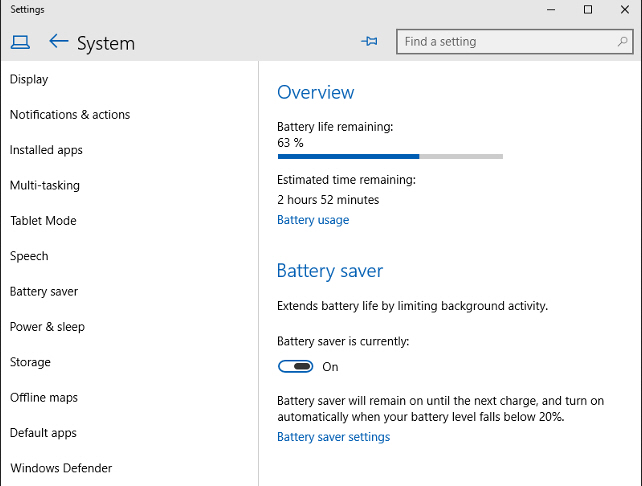
للوصول لهذا الخيار، أفتح شاشة الإعدادات “Settings”، ثم أنقر على قسم “System”، ثم أنقر على خيار البطارية “Battery”، ومن ثم تشغيل خيار “battery saver on automatically if my battery falls” .
أو يمكنك القيام بهذه العملية سريعاً من خلال النقر على إختصار شعار الويندوز + A وتشغيل خيار “Battery Saver” .
كيفية تفعيل الوضع الليلي في ويندوز 10
يوفر الويندوز 10 خيار ضمن الإعدادات يسمح للمستخدمين بإمكانية تفعيل وتشغيل الوضع الليلى أو الوضع الداكن لحماية العين ليلاً وتوفير شحن بطارية الكمبيوتر المحمول اللاب توب تحديداً .
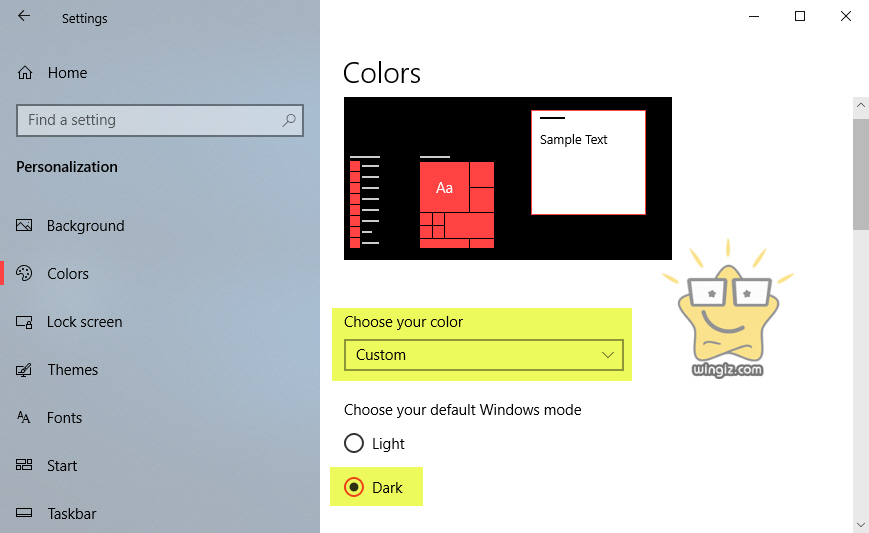
للوصول لهذا الخيار، أفتح شاشة الإعدادات، ثم أنقر على قسم “Personalization”، ثم أنقر على خيار “Colors ” من القائمة الجانبية، ومن القائمة حدد على خيار “Custom”، ثم حدد على الوضع الليلى “Dark” كما فى سكرين شوت أعلاه .
كيفية الوصول إلى وضع Compatibility Mode
يعد وضع التوافق من الأوضاع الهامة جداً فى ويندوز 10 فمن خلال هذا الوضع ستكون قادر على تشغيل برامج ويندوز xp على ويندوز 10 ! نعم، يساعد البرامج القديمة فى العمل على أحدث إصدار من الويندوز .
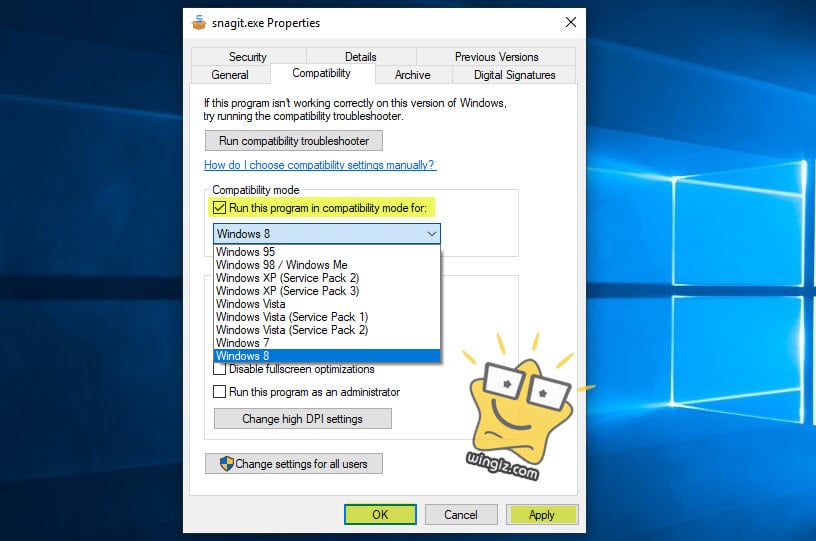
لاستخدام هذا الوضع، أنقر كليك يمين على البرنامج القديم الذى ترغب فى تشغيله على ويندوز 10، ثم من القائمة أنقر على خيار “Properties”، ثم أنقر على تبويبة “Compatibility”، ثم وضع علامة صح أمام خيار “Run this program in compatibility mode for:”، وبعد ذلك تقوم بتحديد نسخة الويندوز ويفضل اختيار اخر إصدار متوفر وهو ويندوز 8 كما فى سكرين أعلاه .
كيفية تشغيل وضع الطيران فى ويندوز 10
وضع بسيط لكنه مهم للغاية، حيث يؤدى إيقافه إلى إيقاف جميع الاتصالات اللاسلكية، لذا لن يستخدم جهاز الكمبيوتر شبكة الواى فاى والبلوتوث وبيانات شبكة الجوال وما شابه ذلك هو مفيد أيضًا لتوفير شحن البطارية .
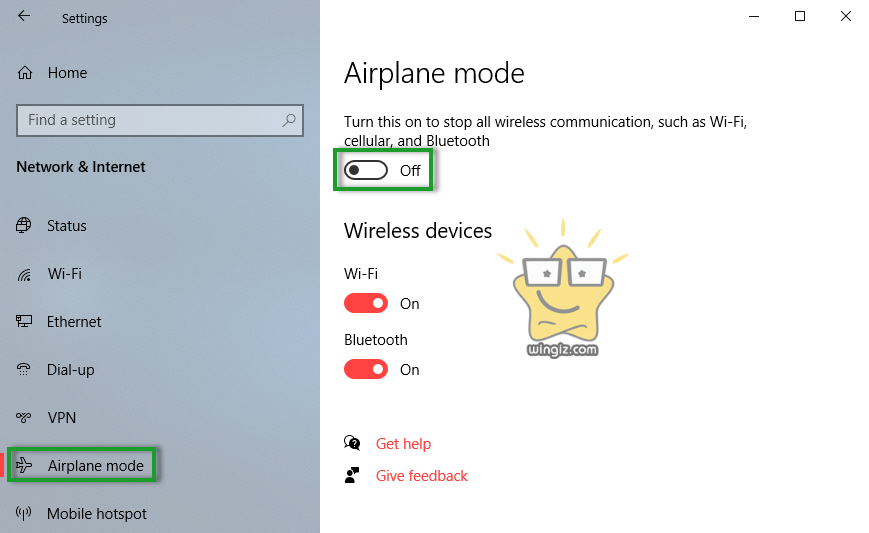
يمكنك الوصول إليه من خلال الإعدادات “Settings”، ثم النقر على قسم “Network & Internet”، وأنقر على خيار “Airplane mode” من القائمة الجانبية، ومن ثم تشغيله بتحويل off إلى on .
كيف اشغل وضع الكمبيوتر اللوحي فى ويندوز 10
هذا الوضع يجعل من السهل استخدام ويندوز 10 على جهاز يعمل باللمس عندما لا يكون لديك ماوس ولوحة مفاتيح متصلة بالجهاز، حيث مع هذا الوضع يتم فتح جميع التطبيقات في وضع ملء الشاشة، كما وتحتوي بعض العناصر على مساحة أكبر لتناسب استخدام أصابعك إلى غير ذلك .
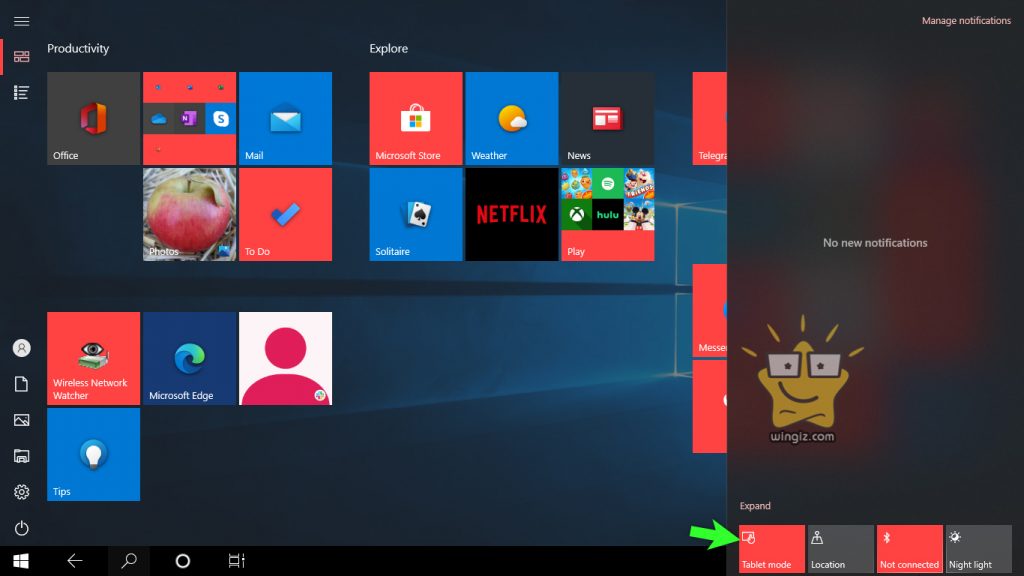
لتفعيل هذا الوضع، أنقر على شريط المهام بجانب الساعة ومن ثم تفعيل خيار “Tablet Mode” كما فى سكرين شوت أعلاه .
كيفية تشغيل وضع التركيز فى ويندوز 10
يتيح لك وضع التركيز منع الإشعارات لمنع التشتيت أثناء العمل، وهذا هو الهدف الأساسى منه فى ويندوز 10 .
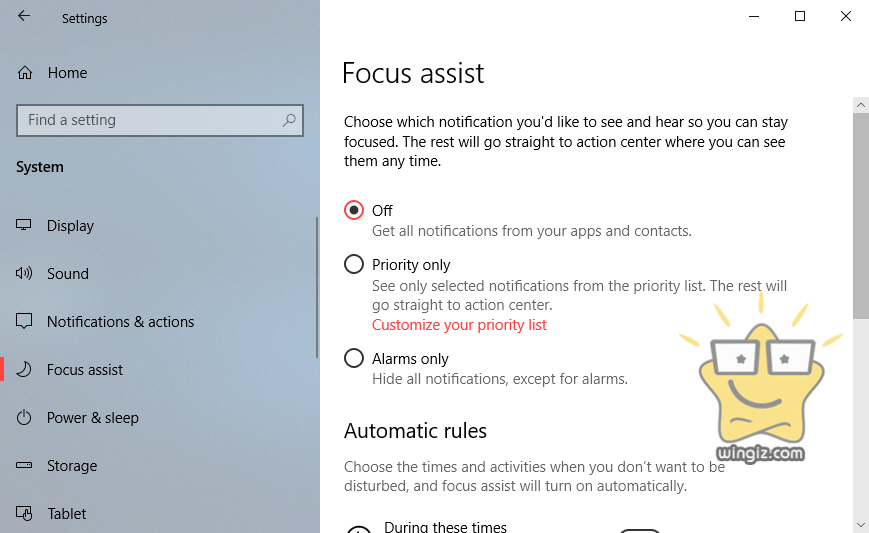
للوصول إليه وتشغيله، أفتح الإعدادات، ثم أنقر على قسم “System، وبعد ذلك أنقر على “Focus assist” من القائمة الجانبية، وفى هذه الأثناء يمكنك الاختيار من بين إيقاف التشغيل أو الأولوية فقط أو التنبيهات فقط. انقر فوق تخصيص قائمة الأولويات الخاصة بك لاختيار ما يظهر في هذا الوضع ؟
كيفية تشغيل وضع s في ويندوز 10
هذا الوضع فى ويندوز 10 يسمح فقط بتثبيت التطبيقات من متجر مايكروسوفت، ويمنعك من استخدام جميع المتصفحات باستثناء مايكروسوفت إيدج، ويمكنك التبديل إلى هذا الوضع الأن والخروج منه فى أى وقت على حسب راحتك .
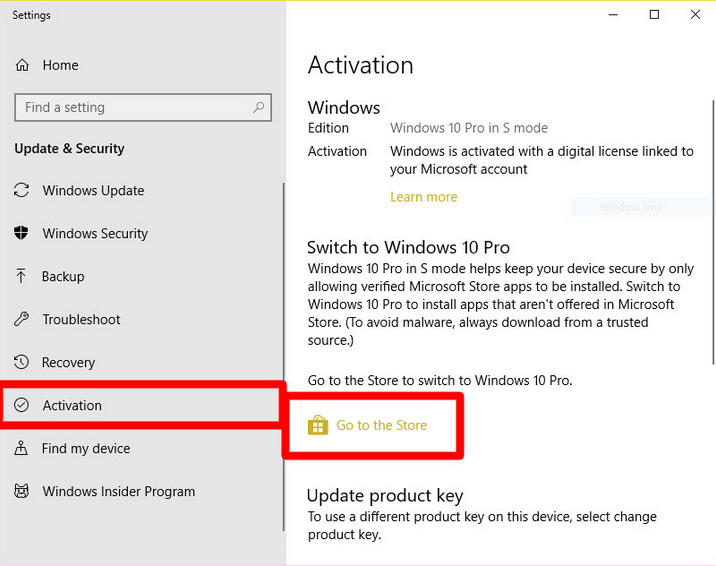
للوصول إليه وتشغيله أو الخروج منه . فقط، أفتح شاشة الإعدادات، ومن ثم أنقر على قسم “Update & Security”، ثم أنقر على خيار “Activation”، وفى الأخير أنقر على “Go to the Store” كما فى سكرين شوت أعلاه .
- شرح ضبط اهم اعدادات ويندوز 10
- مجموعة اسرار وخفايا لتخصيص سطح المكتب ويندوز 10
- كيفية ايقاف تحديث البرامج في ويندوز 10
إلى هنا نكون قد وصلنا إلى نهاية هذا الدليل الذى تعرفنا خلاله على اهم 10 اعدادات مخفية فى ويندوز 10، أنصحكم أيضًا بمراجعة القائمة أعلاه للوصول إلى بعض الشروحات الهامة جداً التى من المؤكد ستنال على اعجابك .
